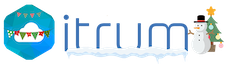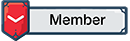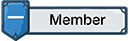Bên cạnh những lời tán dương về Windows 11 ngay khi Microsoft vừa ra mắt bản cập nhật này vào ngày 5/10, vẫn có những tính năng khiến người dùng cảm thấy hụt hẫng mà sẵn sàng "quay xe" về với Windows 10 không một chút tiếc nuối. Cụ thể ở đây là một số tính năng trên thanh tác vụ (Taskbar) có thể được cho là "phế" trên hệ điều hành Windows 11 này.
Bạn không thể di chuyển Taskbar sang các hướng khác nhau của màn hình
Bạn không thể di chuyển Taskbar sang các hướng khác nhau của màn hình

Trong Windows 10, bạn có thể mở khóa thanh tác vụ và kéo nó sang trái, phải hoặc trên cùng của màn hình một cách dễ dàng. Điều này rất hữu ích cho những người thích sử dụng thanh tác vụ theo một cách khác.
Trong Windows 11, không có tùy chọn chính thức nào như vậy để định vị lại thanh tác vụ. Với Registry hack, bạn có thể di chuyển thanh tác vụ lên đầu màn hình và giữ cho nó có thể sử dụng được. Thật không may, cùng một lần hack cho bên trái hoặc bên phải của màn hình dẫn đến thanh tác vụ bị hỏng. Chúng tôi hy vọng Microsoft sẽ bổ sung một cách chính thức để di chuyển thanh tác vụ trong một bản phát hành trong tương lai.
Bạn không thể dễ dàng thay đổi kích thước nó
Trong Windows 11, không có tùy chọn chính thức nào như vậy để định vị lại thanh tác vụ. Với Registry hack, bạn có thể di chuyển thanh tác vụ lên đầu màn hình và giữ cho nó có thể sử dụng được. Thật không may, cùng một lần hack cho bên trái hoặc bên phải của màn hình dẫn đến thanh tác vụ bị hỏng. Chúng tôi hy vọng Microsoft sẽ bổ sung một cách chính thức để di chuyển thanh tác vụ trong một bản phát hành trong tương lai.
Bạn không thể dễ dàng thay đổi kích thước nó

Trong Windows 10, bạn có thể làm cho thanh tác vụ lớn hơn - cho phép nó hiển thị nhiều biểu tượng hơn cùng một lúc - bằng cách mở khóa và kéo cạnh của nó. Bạn cũng có thể thay đổi kích thước biểu tượng từ thông thường sang nhỏ bằng một cài đặt trong Settings > Personalization > Taskbar.
Mặc dù có thể thay đổi kích thước thanh tác vụ trong Windows 11 trong khi cũng có thể thay đổi kích thước mọi thứ khác (với cài đặt "Scale" trong System > Display), bạn sẽ phải đối mặt với văn bản lớn hơn nhiều khi làm như vậy. Chúng tôi đã tìm thấy phương pháp thay đổi Registry cho phép bạn chọn giữa ba kích thước, nhưng một tùy chọn chính thức từ Microsoft sẽ tốt hơn cho người dùng.
Bạn không thể nhìn thấy đồng hồ trên nhiều màn hình
Mặc dù có thể thay đổi kích thước thanh tác vụ trong Windows 11 trong khi cũng có thể thay đổi kích thước mọi thứ khác (với cài đặt "Scale" trong System > Display), bạn sẽ phải đối mặt với văn bản lớn hơn nhiều khi làm như vậy. Chúng tôi đã tìm thấy phương pháp thay đổi Registry cho phép bạn chọn giữa ba kích thước, nhưng một tùy chọn chính thức từ Microsoft sẽ tốt hơn cho người dùng.
Bạn không thể nhìn thấy đồng hồ trên nhiều màn hình

Trong Windows 10, bạn có thể xem ngày và giờ ở góc trên thanh tác vụ của mọi màn hình, có nghĩa là việc kiểm tra thời gian chỉ trong nháy mắt. Vì vậy, nếu bạn đang sử dụng nhiều màn hình, đồng hồ sẽ là nơi bạn mong đợi.
Trong Windows 11, ngày và giờ ở góc phải của thanh tác vụ chỉ hiển thị trên màn hình chính. Điều này có vẻ như nó có thể là một bản sửa lỗi dễ dàng trong phiên bản Windows 11 trong tương lai nếu có đủ người yêu cầu.
Bạn không thể xem nhãn cửa sổ văn bản

Trong Windows 10, bạn có thể chọn "kick" nó bằng cách luôn hiển thị các nhãn cửa sổ văn bản bên cạnh các biểu tượng ứng dụng trên thanh tác vụ của mình. Nếu bạn không mở quá nhiều cửa sổ, nó có thể giúp bạn nhanh chóng nắm bắt được những gì bạn đang làm việc.
Trong Windows 11, tất cả các cửa sổ của bạn được kết hợp dưới một biểu tượng duy nhất cho mỗi ứng dụng - và không có nhãn văn bản nào được tìm thấy. Bạn không thể biết bạn mở ứng dụng với tiêu đề là gì. Đó có thể là một điều tốt khi cố gắng làm cho một giao diện bớt khó hiểu về mặt trực quan, nhưng việc mất hoàn toàn tùy chọn là một sai lầm lớn.
Bạn không thể kéo file vào biểu tượng trên Taskbar

Trong Windows 10, một số ứng dụng cho phép bạn mở file từ File Explorer bằng cách kéo chúng trực tiếp vào biểu tượng của ứng dụng trên Taskbar, máy sẽ tự động mở file bằng ứng dụng đấy (hoặc bạn có thể giữ phím Shift và mở trực tiếp). Ngoài ra, bạn có thể ghim các file bạn thường xuyên sử dụng vào biểu tượng ứng dụng của thanh tác vụ bằng cách kéo chúng. Rất tiện dụng và nhanh chóng.
Trong Windows 11, nếu bạn cố gắng thực hiện một trong hai, bạn sẽ không thực hiện được hành động đấy.
Hy vọng rằng Microsoft sẽ tiếp tục cải tiến Taskbar Windows 11 mới theo thời gian, nhưng hiện tại, Taskbar Windows 10 đã đánh bại Taskbar Windows 11 mới một cách dễ dàng về tổng số tính năng.
Trong Windows 11, nếu bạn cố gắng thực hiện một trong hai, bạn sẽ không thực hiện được hành động đấy.
Hy vọng rằng Microsoft sẽ tiếp tục cải tiến Taskbar Windows 11 mới theo thời gian, nhưng hiện tại, Taskbar Windows 10 đã đánh bại Taskbar Windows 11 mới một cách dễ dàng về tổng số tính năng.
Xem thêm:
Như Quỳnh
Theo howtogeek
Theo howtogeek
Sửa lần cuối: